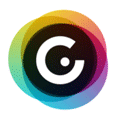Muchas veces es necesario explicar a alguien lo que está pasando en nuestro ordenador y nos resulta difícil explicarnos. Ahora con el auge del teletrabajo y tele formación es aun más necesario.
Para solucionar estos problemas tenemos varias opciones:
- Dar todas las explicaciones solicitadas sin omitir detalles y con datos lo más técnicos posibles
- Enviar una imagen o un vídeo captados con el móvil
- Enviar una captura de pantalla del problema del ordenador
- Ejecutar un programa de control remoto que permita al técnico tomar el control de nuestro ordenador sin desplazarse de su puesto de trabajo y solucionar el problema
La solución 1 sería la más fácil, salvo porque la mayoría de los usuarios no tiene los conocimientos ni el vocabulario necesario para expresar los detalles del problema, por lo que suelen pasar por alto detalles importantes o bien no los saben interpretar.
La solución 2 es muy utilizada hoy en día por la presencia constante de los móviles. Pero en la mayoría de los casos las imágenes y vídeos son de baja calidad y no permiten leer los textos de la pantalla, por lo que suelen ser de poca utilidad.
La solución 4 es la más efectiva, si disponemos de un técnico que nos haga el servicio y si disponemos del software de control remoto instalado y configurado en el ordenador.
Por ello, aquí nos centraremos en la tercera solución: la captura de pantalla, que proporciona frecuentemente los datos necesarios para resolver el problema sin necesidad de emplear otras herramientas que las que vienen preinstaladas en el sistema operativo Windows. Si lo que deseas es hacer una captura de pantalla de otro sistema operativo, o de tu móvil, este no es el procedimiento.
 Si vas a organizar una fiesta de cumpleaños en tu casa y deseas colgar mil globos, vas a la tienda y te compras los globos, pero no se te ocurre pedir en la tienda que te inflen los mil globos y llevarlos a casa inflados. Te los llevas desinflados en una pequeña caja y cuando llegues a casa, para usarlos, debes inflarlos primero.
Si vas a organizar una fiesta de cumpleaños en tu casa y deseas colgar mil globos, vas a la tienda y te compras los globos, pero no se te ocurre pedir en la tienda que te inflen los mil globos y llevarlos a casa inflados. Te los llevas desinflados en una pequeña caja y cuando llegues a casa, para usarlos, debes inflarlos primero.